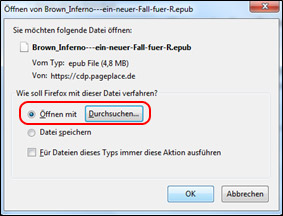eBooks lesen am PC oder Mac
Kurzanleitung "eBook lesen mit PC oder Mac" :
Das kostenlose Programm "Adobe Digital Editions" (ADE)
Wie lade ich eBooks auf meinem PC bzw. Mac herunter?
Wo kann ich meinen Downloadlink noch einmal abrufen?
Wie kann ich eBooks auf andere eReader herunterladen?
Hinweis: Auf dem Reader Kindle können ausschließlich eBooks von Amazon im Format mobi gelesen werden.
Nachdem du auf deinem PC/Mac Adobe Digital Editions (ADE) installiert und mit deiner Adobe-ID autorisiert hast, lade das eBook zunächst auf deinen PC/Mac herunter.
Nähere Informationen zur Software ADE und Installation findest du im Kapitel "Das kostenlose Programm Adobe Digital Editions".
Nähere Informationen zur Adobe-ID und Autorisation findest du im Kapitel "Die Autorisierung mit Adobe ID".
Verbinde anschließend deinen eBook Reader mit dem Computer und öffne das Programm ADE.
ADE erkennt den Reader automatisch und öffnet ein Dialogfenster. Klicke dort auf "Gerät autorisieren":
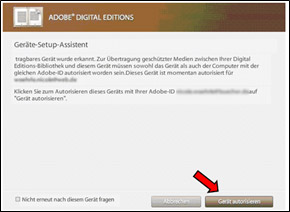
Anschließend ist der eReader in der linken Spalte "Regale" aufgeführt:
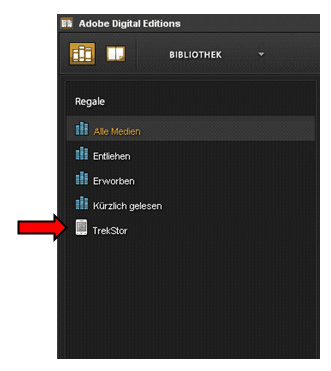
Ziehe nun das gewünschte eBook aus der Bibliothek auf die eReader-Zeile:
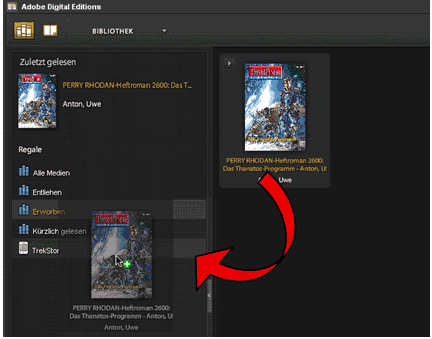
Installiere zunächst auf deinem PC/Mac das Softwareprogramm "Reader for PC/Mac" und autorisiere den PC/Mac mit deiner Adobe-ID. Lade dann das eBook auf deinen PC/Mac herunter. Anschließend kannst du deinen eBook Reader mit dem Computer verbinden und das eBook auf den Reader übertragen.
Bitte gehe wie folgt vor, um das Programm "Reader for PC/Mac" zu installieren:
1. "Reader for PC/Mac" auf PC/Mac installieren
Nutze folgenden Link, um zu den Downloadlinks für den Reader zu gelangen:
https://www.sony.de/electronics/support/reader-digital-book-prs-t-series/prs-t2
Wähle den passenden Downloadlink aus (für Windows oder Macintosh):
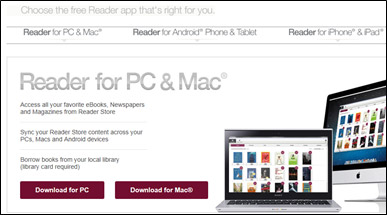
Nachdem die Installationsdatei heruntergeladen wurde, starte die Installation, indem du die Datei öffnest und den Anweisungen des Installationsprogramms folgst.
Sobald das Programm installiert wurde, ist es standardmäßig zu finden unter: Start > Programme> reader for pc > Reader for PC
2. PC/Mac und Sony Reader mit Adobe-ID autorisieren
Vergewissere dich, dass dir deine Adobe-ID und das dazugehörige Passwort vorliegen. Solltest du noch keine Adobe-ID haben, fordere bitte eine an. Weitere Informationen findest du im Kapitel "Die Autorisierung mit Adobe ID".
Um den Computer erstmalig mit der Adobe-ID zu autorisieren, ist der Kauf und Download eines DRM-geschützten E-Books erforderlich.
Das Programm Reader for PC/Mac fordert dich während des Downloadprozesses automatisch auf, die Adobe-ID einzugeben. Bitte folge den Eingabeaufforderungen auf deinem Bildschirm.
Schalte anschließend den Sony Reader ein und schließe ihn mit Hilfe des mitgelieferten USB Kabels an deinen Computer an.
Wähle auf dem Reader-Display den Datenübertragungsmodus aus.
Es erscheint ein Dialogfenster "Sie müssen das Gerät zuerst autorisieren. Möchten Sie fortfahren?" das du mit "Yes" bestätigst. Damit ist dein Sony Reader erfolgreich autorisiert.
3. eBook von PC/Mac auf Sony Reader übertragen
Nun kannst du das auf dem PC/Mac befindliche eBook auf den Reader übertragen. Klicke dazu im Programm "Reader for PC/Mac" auf den Reiter "Reader" und dann auf den Button "Jetzt synchronisieren". Dadurch werden alle gekauften und heruntergeladenen Inhalte automatisch auf den Sony Reader übertragen.
Nachdem du auf deinem PC/Mac Adobe Digital Editions (ADE) installiert und mit deiner Adobe-ID autorisiert hast, lade das eBook zunächst auf deinen PC/Mac herunter.
Nähere Informationen zur Software ADE und Installation findest du im Kapitel "Das kostenlose Programm Adobe Digital Editions".
Nähere Informationen zur Adobe-ID und Autorisation findest du im Kapitel "Die Autorisierung mit Adobe ID".
Verbinde anschließend deinen eBook Reader mit dem Computer und öffne das Programm ADE.
ADE erkennt den Reader automatisch und öffnet ein Dialogfenster. Klicke dort auf "Gerät autorisieren":
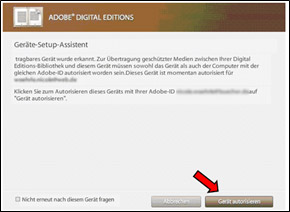
Anschließend ist der eReader in der linken Spalte "Regale" aufgeführt:
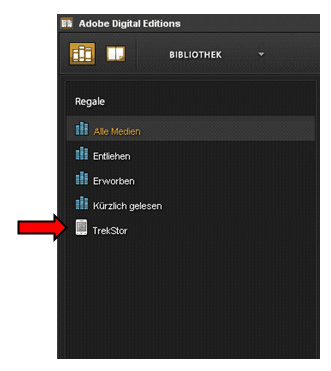
Ziehe nun das gewünschte eBook aus der Bibliothek auf die eReader-Zeile:
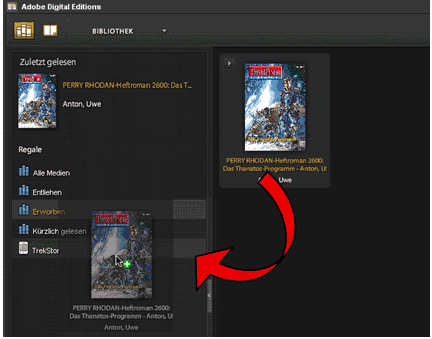
Wie kann ich eBooks auf meinen Sony Reader PRS-T1 herunterladen?
Installiere zunächst auf deinem PC/Mac das Softwareprogramm "Reader for PC/Mac" und autorisiere den PC/Mac mit deiner Adobe-ID. Lade dann das eBook auf deinen PC/Mac herunter. Anschließend kannst du deinen eBook Reader mit dem Computer verbinden und das eBook auf den Reader übertragen.
Bitte gehe wie folgt vor, um das Programm "Reader for PC/Mac" zu installieren:
1. "Reader for PC/Mac" auf PC/Mac installieren
Nutze folgenden Link, um zu den Downloadlinks für den Reader zu gelangen:
https://www.sony.de/electronics/support/reader-digital-book-prs-t-series/prs-t2
Wähle den passenden Downloadlink aus (für Windows oder Macintosh):
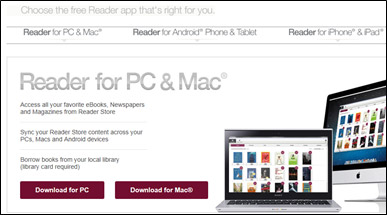
Nachdem die Installationsdatei heruntergeladen wurde, starte die Installation, indem du die Datei öffnest und den Anweisungen des Installationsprogramms folgst.
Sobald das Programm installiert wurde, ist es standardmäßig zu finden unter: Start > Programme> reader for pc > Reader for PC
2. PC/Mac und Sony Reader mit Adobe-ID autorisieren
Vergewissere dich, dass dir deine Adobe-ID und das dazugehörige Passwort vorliegen. Solltest du noch keine Adobe-ID haben, fordere bitte eine an. Weitere Informationen findest du im Kapitel "Die Autorisierung mit Adobe ID".
Um den Computer erstmalig mit der Adobe-ID zu autorisieren, ist der Kauf und Download eines DRM-geschützten E-Books erforderlich.
Das Programm Reader for PC/Mac fordert dich während des Downloadprozesses automatisch auf, die Adobe-ID einzugeben. Bitte folge den Eingabeaufforderungen auf deinem Bildschirm.
Schalte anschließend den Sony Reader ein und schließe ihn mit Hilfe des mitgelieferten USB Kabels an deinen Computer an.
Wähle auf dem Reader-Display den Datenübertragungsmodus aus.
Es erscheint ein Dialogfenster "Sie müssen das Gerät zuerst autorisieren. Möchten Sie fortfahren?" das du mit "Yes" bestätigst. Damit ist dein Sony Reader erfolgreich autorisiert.
3. eBook von PC/Mac auf Sony Reader übertragen
Nun kannst du das auf dem PC/Mac befindliche eBook auf den Reader übertragen. Klicke dazu im Programm "Reader for PC/Mac" auf den Reiter "Reader" und dann auf den Button "Jetzt synchronisieren". Dadurch werden alle gekauften und heruntergeladenen Inhalte automatisch auf den Sony Reader übertragen.
Wie kann ich eBooks lesen, die ich bei einem anderen eBook Händler gekauft habe?